- A+
有不少小伙伴在使用电脑的时候都喜欢去开启性能模式来提高整体的运行速度,那么Win11系统能不能开启性能模式呢?要怎么设置才能让Win11发挥出最佳的性能呢?其实操作起来还是非常简单的,下面就和小编一起来看看方法吧。
Win11开启高性能模式的方法
方法一
打开开始菜单,点击【设置】,打开win11设置界面。
![[系统教程]Win11怎么开启高性能模式?Win11开启高性能模式的方法](https://www.rvibo.com/wp-content/uploads/2023/03/20230320101912-50.jpg)
进入系统界面,点击【关于】选项。
![[系统教程]Win11怎么开启高性能模式?Win11开启高性能模式的方法](https://www.rvibo.com/wp-content/uploads/2023/03/20230320101913-94.jpg)
进入关于界面,点击【高级系统设置】,打开系统属性窗口。
![[系统教程]Win11怎么开启高性能模式?Win11开启高性能模式的方法](https://www.rvibo.com/wp-content/uploads/2023/03/20230320101913-88.jpg)
进入高级界面,点击“性能”下面的“设置”。
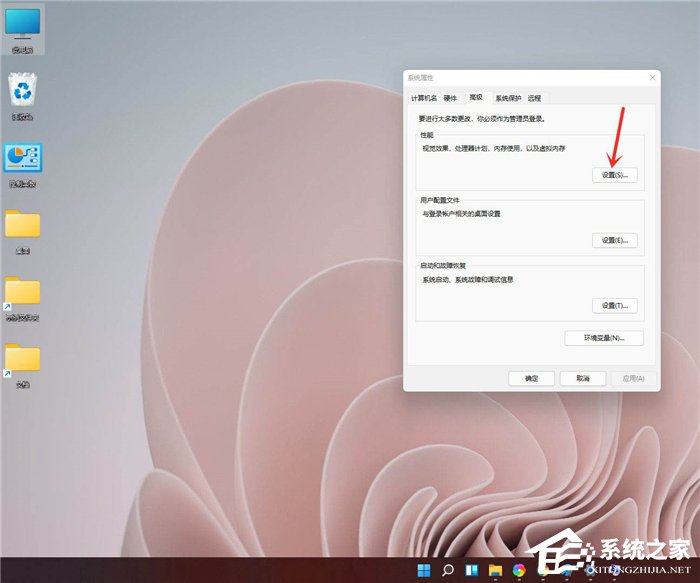
选择【调整为最佳性能】,点击【确定】即可。
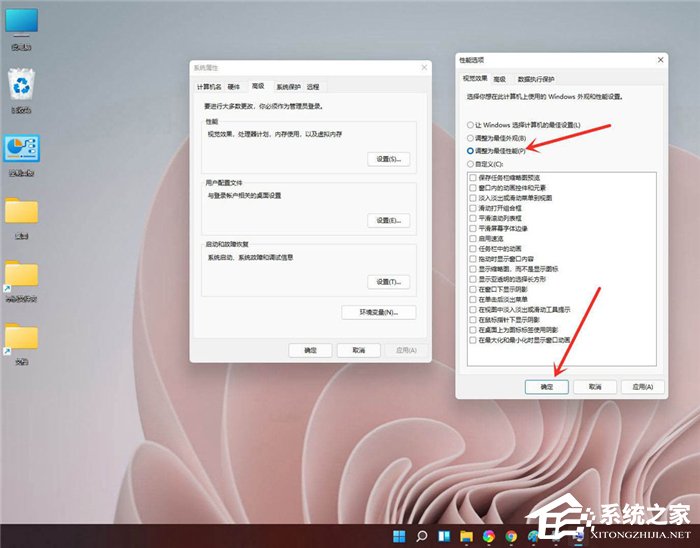
方法二
1、首先,在开始菜单中找到“设置”进入。
2、然后点击下面的“关于”。
3、然后在相关链接中选择“高级系统设置”。
4、然后点击性能中的“设置”。如图所示。
5、最后,选中“视觉效果”选项卡下的“调整到最佳性能”,然后单击下面的“确定”。
以上就是系统之家小编为你带来的关于“Win111怎么开启高性能模式?Win11开启高性能模式的方法”的全部内容了,希望可以解决你的问题,感谢您的阅读,更多精彩内容请关注系统之家官网。
希望本文对遇到此故障的朋友有所帮助,如有需要可以在下方留言,进行互动,或者留下您的联系方式,方便沟通交流。欢迎大家分享经典维修案例,软件使用教程技巧等,投稿邮箱:smailmeng2018@163.com.斯维智能科技@恩腾技术圈 WWW.RVIBO.COM.
- 扫一扫关注抖音
-

- 扫一扫关注我们
-


![[网盘系统]闲置OPS电脑主机搭建NAS存储网盘系统教程,Centos linux系统多块磁盘挂载方式](https://www.rvibo.com/wp-content/themes/begin/timthumb.php?src=/wp-content/uploads/2025/07/20250724193212_88184.png&w=280&h=210&a=&zc=1)
![[系统教程]银河麒麟系统密码忘了怎么办,银河麒麟系统密码怎么重置,银河麒麟系统修改密码教程](https://www.rvibo.com/wp-content/themes/begin/timthumb.php?src=/wp-content/uploads/2025/02/20250209222424_54272.png&w=280&h=210&a=&zc=1)

![[系统教程]Win10电脑如何退出平板模式-关闭Win10平板模式的方法](https://www.rvibo.com/wp-content/themes/begin/timthumb.php?src=https://www.rvibo.com/wp-content/uploads/2024/05/20240515111025-53.png&w=280&h=210&a=&zc=1)

